windows10 ie如何使用兼容模式 win10 ie浏览器兼容模式设置步骤
更新时间:2024-04-09 16:43:31作者:xiaoliu
在使用Windows 10中的IE浏览器时,有时会遇到一些网页显示不正常的情况,这时候就需要使用兼容模式来解决。设置IE浏览器的兼容模式步骤并不复杂,只需按照以下几个简单的步骤操作即可解决兼容性问题。接下来我们将详细介绍如何在Windows 10中使用IE浏览器的兼容模式。
win10 ie浏览器兼容模式的设置方法
1、打开win10中的ie浏览器。
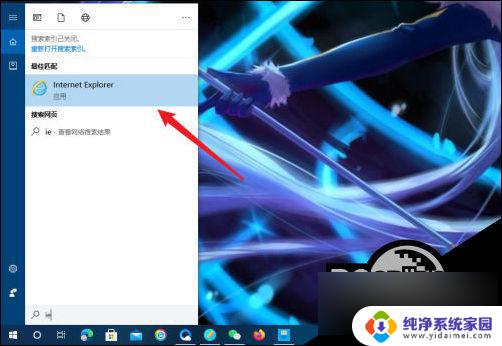
2、点击右上角的设置选项。
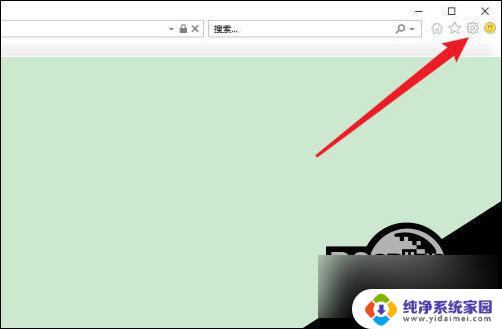
3、点击菜单中的【兼容性视图设置】选项。
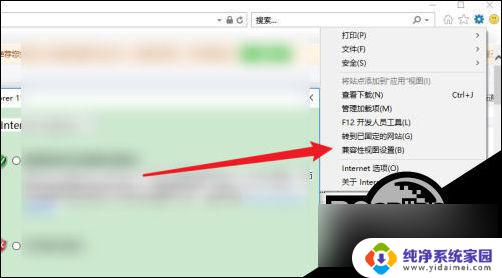
4、输入需要兼容的网址。
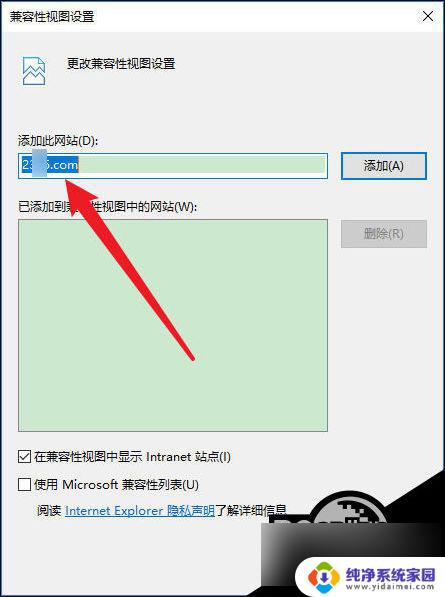
5、点击旁边的添加按钮。
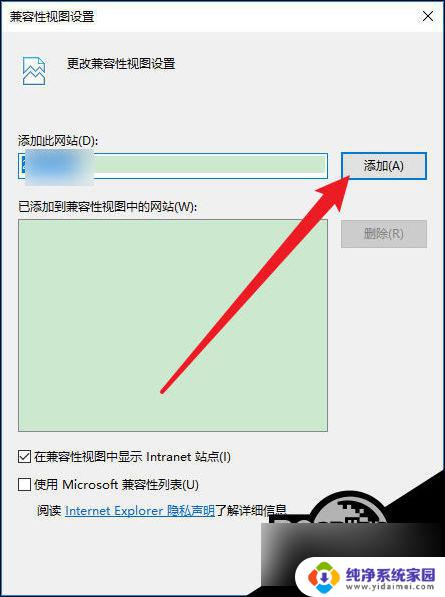
6、勾选【在兼容性视图中显示Intranet站点】选项,点击【关闭】按钮。
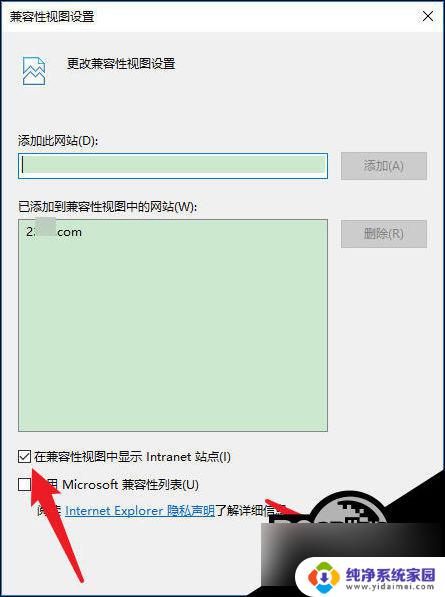
以上就是Windows 10 IE 如何使用兼容模式的全部内容,如果你遇到了这种情况,可以尝试按照以上方法解决,希望对大家有所帮助。
windows10 ie如何使用兼容模式 win10 ie浏览器兼容模式设置步骤相关教程
- ie浏览器win10怎么兼容模式设置 Win10 IE兼容模式设置步骤
- ie10兼容性设置在哪里 win10 ie浏览器兼容模式的设置步骤分享
- microsoft edge如何设置兼容性 Win10 Edge浏览器怎么设置兼容模式
- win10最新版浏览器兼容模式怎么设置 360浏览器兼容模式调整设置
- win10浏览器 设置兼容性 在win10系统中如何开启浏览器的兼容模式
- 如何禁用兼容模式windows Windows10如何关闭兼容性选项
- win10兼容视图在哪里设置 如何在IE浏览器中设置兼容性视图
- 兼容性设置没有win10 win10兼容模式在哪里找
- win10 浏览器兼容性设置 在win10系统中如何设置浏览器的兼容视图
- win10系统ie兼容性视图设置 Windows10系统中设置IE浏览器兼容性视图的步骤
- 怎么查询电脑的dns地址 Win10如何查看本机的DNS地址
- 电脑怎么更改文件存储位置 win10默认文件存储位置如何更改
- win10恢复保留个人文件是什么文件 Win10重置此电脑会删除其他盘的数据吗
- win10怎么设置两个用户 Win10 如何添加多个本地账户
- 显示器尺寸在哪里看 win10显示器尺寸查看方法
- 打开卸载的软件 如何打开win10程序和功能窗口